Processamento DPRAW
Quando usa a câmara no processamento de imagem RAW () para imagens captadas com o Dual Pixel RAW ativado (), dados de pixel duplo e informações detalhadas do rosto podem ser usados na correção da imagem.
Reiluminação para Retrato
A iluminação oblíqua ou insuficiente em motivos humanos pode ser corrigida aplicando uma fonte de luz virtual.
Diferentemente da funcionalidade do Auto Lighting Optimizer (Otimizar luz automática), que ajusta a iluminação automaticamente na área do rosto, a reiluminação de retrato é para ajustar manualmente a iluminação. Pode aplicar a correção ao rosto, ao corpo e a outras áreas.
-
Selecione [
: Processamento DPRAW].
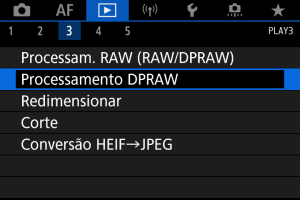
-
Selecione [Reiluminação p/ retrato].


- Rode o seletor
para selecionar uma imagem a ajustar, e depois carregue em
.
- Rode o seletor
-
Ajuste a imagem.

- Selecione [
] e prima
.

-
Ajuste a imagem, depois carregue em
.
(1) Use
para posicionar a fonte de luz.
(2) representa a posição do rosto selecionado. Através do ajustamento (1) em relação a (2), pode ajustar a direção da iluminação. As posições sobrepostas de (1) e (2) posicionam a fonte de luz diretamente à frente do rosto.
Também pode arrastar para ajustar a direção da iluminação.
(3) Para definir a intensidade da luz (
baixo /
normal /
alta), prima o botão
.
(4) Para definir a cobertura da luz (
pontual /
média /
ampla), prima o botão
.
(5) Para imagens com vários motivos humanos, pode premir o botão
e rodar o seletor
para selecionar um rosto para ajustamento antes de especificar as condições de processamento. Também pode tocar no ecrã para selecionar um rosto.
Ecrã de comparação
- É possível alternar entre os ecrãs [Após alterar] e [Configs. de captura] premindo o botão [
] e depois rodando o seletor
.
- Os itens a laranja no ecrã [Após alterar] foram modificados desde o momento da captação.
- É possível alternar entre os ecrãs [Após alterar] e [Configs. de captura] premindo o botão [
Atenção
- É possível selecionar até 10 pessoas.
- Os rostos não podem ser selecionados, a menos que sejam suficientemente grandes e estejam afastados da extremidade do ecrã, e a câmara deve poder obter informações detalhadas sobre o rosto.
- Selecione [
-
Gravar.

- Selecione [
] (Gravar), leia a mensagem, e selecione [OK].
- Selecione [
Claridade do fundo
Para ajustar fundos nebulosos em imagens de pessoas e paisagens, pode definir o nível de claridade no intervalo de 0–4.
Para o ajuste da claridade no processamento de imagem RAW, pode definir o nível de contraste da borda da imagem num intervalo de -4 a +4.
-
Selecione [
: Processamento DPRAW].
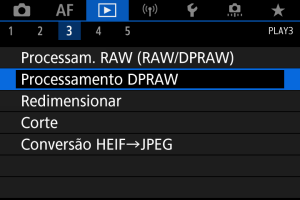
-
Selecione [Claridade do fundo].

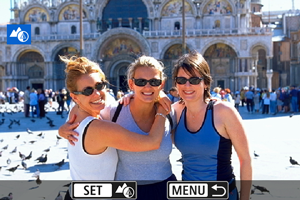
- Rode o seletor
para selecionar uma imagem a ajustar, e depois carregue em
.
- Rode o seletor
-
Ajuste a imagem.

- Selecione
, depois prima
.
- Com
selecionado, pode selecionar o nível rodando o seletor o
ou
sem premir
.

- Rode o seletor
ou
para selecionar o nível, depois carregue em
.
Ecrã de comparação
- É possível alternar entre os ecrãs [Após alterar] e [Configs. de captura] premindo o botão [
] e depois rodando o seletor
.
- Os itens a laranja no ecrã [Após alterar] foram modificados desde o momento da captação.
- Selecione
-
Gravar.

- Selecione [
] (Gravar), leia a mensagem, e selecione [OK].
- Selecione [
Nota
Atenção
Reiluminação de retrato e claridade do fundo
- Imagens HEIF não podem ser processadas desta maneira.
- A visualização ampliada não está disponível durante o ajuste.
- Imagens para as quais a câmara não conseguiu obter informações detalhadas do rosto não podem ser selecionadas. Ao fotografar, tente garantir que os rostos estejam suficientemente grandes e próximos do centro do ecrã.
- A reiluminação de retrato e a claridade do fundo não podem ser usados em conjunto.
Reiluminação para Retrato
- As imagens são exibidas horizontalmente, mesmo se captadas com orientação vertical.
- Os resultados do processamento podem diferir da visualização. Verifique as imagens após o processamento.
- Se outras áreas que não o motivo selecionado forem ajustadas, isso poderá ser reduzido estreitando a área de ajuste.
- O ajuste pode ser aplicado a outros motivos próximos do motivo selecionado. Isto pode ser reduzido estreitando a cobertura da fonte de luz.
Claridade do fundo
- A claridade do fundo é menos eficaz para imagens com uma significativa desfocagem do fundo. Para controlar a quantidade de desfocagem do fundo, consulte Av: Prioridade de Abertura AE.
- Podem surgir franjas em motivos que incluem áreas claras e escuras adjacentes. Isto pode ser evitado reduzindo o nível de ajuste.
- Podem também ser ajustadas outras áreas além do fundo.